MAXQDAに強力な機能が新たに追加されましたが、従来から継続して4つのウィンドウデザインはそのままです。しかし、古いツールバーをリボンメニューに置き換え、いくつかの機能をウィンドウ自体に組み込みました。
一方で、メニューシステム全体を再構成して、より直観的でナビゲートしやすくしました。 美しいアイコンの代わりにもっと多くのデータを見たい場合は、ワンクリックで新しいメニューを隠すことができます。
MAXQDAをさらに使いやすくするために、リボンメニューのタブにあるすべてのオプションにラベルが付いているだけでなく、各機能をすばやく把握できるツールチップが搭載されています。
MAXQDAの便利な要約モードにより、テキストのセクションを自分の言葉で要約できます。 以前に書いた要約はテキストのすぐ隣に表示することができますので、いつでも確認することができます。
新しい「パラフレーズのカテゴリ化」機能は、新しいコードシステムを作成するのに役立ちます。 この実用的なツールはデータの新しいカテゴリを帰納的に形成するのに理想的で、多くの方法論的アプローチに適しています。
データセグメントの分類はどのQDAソフトウェアでも主要の機能ですが、ユーザーフレンドリーな4つのウィンドウインターフェースとクリエイティブなコーディング機能により、MAXQDAはこの分野の世界的なパイオニアとなっています。 MAXQDAの新しいスマートコーディングツールは、この強みをさらに強化しています。
このツールを使用すると、個々のデータセグメントを従来よりはるかに簡単に、高速に、そして何よりも明確にコードに割り当てることができます。 特に高度なコーディング段階でスマートコーディングツールを使用すると、割り当ての確認、修正、全体像の把握に役立ちます。
コード頻度の解析はMAXQDAの最も古い標準ツールの1つであり、無数の方法論的アプローチの基本的な要素です。 MAXQDA 2018では、この分析手法に2つの新しく普遍的で有用な機能を追加しました。
コードのカバレッジ(網羅率)ツールは、コード化されたセグメントが異なるテキスト、イメージ、およびビデオをカバーする範囲を比較します。 ドキュメントまたは特定のコード化された部分のみが特定のコードに割り当てられている割合を分析できます。
図表を生成してカスタマイズするための組み込みの統計機能を使用すると、この情報をMAXQDAで処理して様々な形式でエクスポートできます。
「コード構成」機能はほぼすべての形式の質的および混合法分析に有用なツールです。 この機能を使用すると、どのコードがどのような頻繁で組み合わされて表示されるかを素早く簡単に表示できます。また、これらの結果をすべてチャートとして視覚化することもできます。
「複雑なコード構成」拡張機能を使用すると、最大6つの次元を一度に調べることができます。 これらの結果表はインタラクティブなので、コードの組み合わせをクリックすると、それが適用されたすべてのデータセグメントが検索済みセグメントウィンドウに表示されます。
MAXQDA 2018ではTwitter機能が大幅に拡張されました。
新しいTwitter分析ツールには、収集したつぶやきの包括的な統計評価を可能にする複数のフィルタが含まれています。 自動チャートは、ツイートの到達範囲、「いいね(Likes)」の数、およびその公開日時に関する情報を提供します。
前バージョンで利用可能なすべての機能に加えて、ツイートの種類(ツイート、リツイート、返信)、作成者のプロフィール画像、言語、デバイスの種類、ジオロケーション、およびツイートへのすべての返信を分析に追加できるようになりました。
グループ比較機能により、研究者は異なるグループ間でコード化されたコンテンツまたはコード頻度を簡単で直感的に比較することができます。質的なアプローチの場合、特定のグループの選択されたコードからコード化されたセグメントを、対話型の表に横に並べて表示することができます。 量的アプローチに関しては、個々のグループのコード頻度がクロス集計に表示されます。これをパーセント表示に変換して容易に比較や解釈をすることができます。
新しいグループ比較は、データソースとトピック(コード)を単純にドラッグアンドドロップすることで作成できます。 MAXQDAでは、この機能をグループだけでなく個々のケースで使用することも、グループと個々のケースの組み合わせを組み合わせて使用することもできます。
MAXQDA 12では、閉じた質問を変数として、開いた質問を自動的にコード化されたテキストとして、Excelからサーベイをインポートすることができます。 また、MAXQDA 2018は、部分的に標準化された開いたサーベイの高度な処理を、新しい「カテゴリ化」および「サーベイの回答の評価」機能の形式で拡張します。
スマートコーディングツールと同様に、この機能を使用すると、開いた質問に対する回答に関連するコードを迅速かつ簡単に割り当てることができます。 特定のカテゴリで既にコード化されている回答を表示し、不明瞭なコード割り当てを識別するためのコメントを追加することができます。 ドラッグ&ドロップを使用して素早く簡単にコードを記述することもできます。
新しい見た目のインターフェース、4つの新しくてユニークなMAXMapsモデル、コード化されたイメージ・セグメントやメモのテキストと要約を直接インポートするための新しいオプション、新しいフリー・オブジェクト、マップをPDFやDOCとして保存する機能など、数多くの小さな改良が加えられています。
文字起こしは時間がかかります。 MAXQDA 2018では、新しい段落を開始するたびに焦点を当てた文字起こしビューと話者の自動ラベル変更により、作業が容易になります。 また、 例えば「1」が「人物1」に変換されたり、「x」が「(理解できない)」に変換されるなど、単語やフレーズのための独自の短縮記号を定義することもできます。これにより作業時間を短縮することができます。
すでに別のソフトウェアで文字起こしを開始していますか? MAXQDA 2018は次の全ての文字起こしプログラムの出力形式で、タイムスタンプを含んでいる文字起こしのファイルをインポートできます:easytranscript, f4 / f5, HyperTRANSCRIBE, Inqscribe, Transcriva, Transana, Transcribe, Transcriber Pro
ビデオ分析は、いくつかの改善によりMAXQDA 2018ではさらに簡単になりました。 MAXQDA 2018からは、マルチメディアブラウザでのコードストライプの表示は、アクティブなコード、ユーザおよび色に従ってフィルタリングされます。 したがって、多数のコードセグメントで作業している場合、本質に集中することができます。
選択したコードのコードストライプをマルチメディアブラウザの上部に固定することができます。 特定の人物や特定の撮影場所の貢献に特定のコードを割り当ててビデオ素材をより細かく分類する場合は、このコードが上部に表示され、動画の長さをナビゲートするのに役立ちます。
また、ドキュメントリンクツールを使用して、ビデオセグメントを別のセグメントまたはドキュメントに簡単にリンクすることができます。
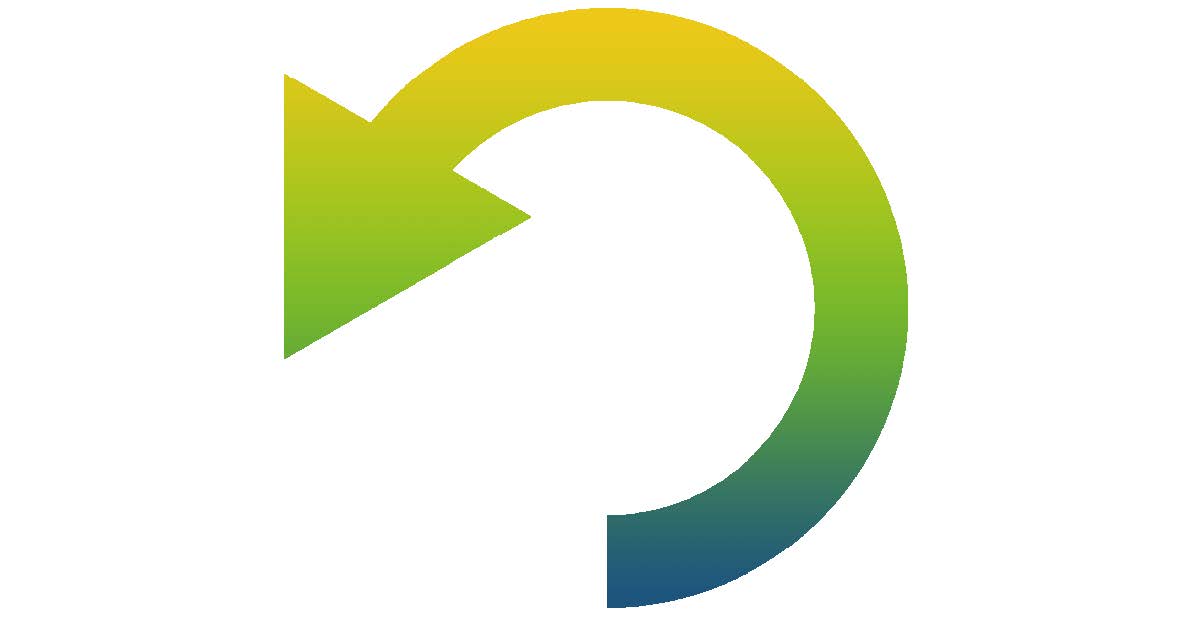 ― 全て元に戻せます!
― 全て元に戻せます!
アンドゥ(元に戻す)機能はすでに過去バージョンのMAXQDAでも搭載されていましたが、特定のプロセス(コーディング、文書の編集、MAXMapsでの編集など)では制限がありました。
MAXQDA 2018にはこの機能をさらに進化させた新しいグローバル・アンドゥ機能を搭載し、どのような操作も元に戻すことができるようになりました。 これで、誤って削除されたコードをワンクリックで取り戻せます。
MAXQDA 2018.1では、ワードクラウドジェネレーターが完全に再設計されました。このワードクラウドジェネレーターは、レイヤーと配色のテンプレートがあり、自由にカスタムが可能です。デザインをプレゼンテーションのスタイルに合わせるだけでなく、深い考察を行うことを助けます。単語の頻度解析は、大きなボリュームのデータを扱うとき、仮説を立てるとき、考察をプレゼンテーションや論文で図示化するときに最適です。
YouTubeに直接アクセスできる新しいシステムにより、動画にコメントをインポートすることが簡単になりました。YouTubeのプロバイダーから、トランスクリプトから動画に(または動画からトランスクリプトに)自動リンクを生成するためのタイムスタンプをインポートすることもできます。
最も頻度の高いコードを可視化し特定の文書やコードの表示を制限できます。このツールは、素早くコードの分布を考察するのに役立ちます。
オリジナルの文書に立ち返ることなく、検索済みセグメントウィンドウからデータを直接再コーディングできます。非常に直感的なコーディングが可能で、コードシステムウィンドウのコードに選択した文章を直接ドラッグ&ドロップするだけで完了します。
新しいエクスポートオプションでコーディングされた動画や音声の一部を個々のクリップとしてエクスポートできます。同じコードを付加したビデオシークエンスのショーリールを作成したり、詳細な解析のために長いメディアファイルを短く切り分けたりするのに有用です。
文書システムとコードシステムに新しいオプションが追加されました。一度に複数の要素を選択し、複数の文書を新しい文書グループに移動させたり、MAXMapsやクリエイティブコーディングウィンドウに複数のコードを追加したりすることができるようになりました。
Twitterからツイートをインポートした時に、特定の時間内に投稿されたすべてのツイートをインポートしたり、一日当たり数千個のツイートを分単位に分割したりと、タイムフレームを決めることができます。
検索と置換オプションにより、テキスト文書の単純な間違いの修正や固有名詞の匿名化を行うことができます。
一括表示を行うための表が「インタラクティブな引用マトリックス」として導入され、Excelに直接エクスポートできるようになりました。
検索オプションの正規表現が増えました。例えば、「198[123]年のクラス」と検索すると、「1981年のクラス」「1982年のクラス」「1983年のクラス」がヒットします。
MAXMapsでの作業内容を転送するために、クリップボードに保存することができるようになり、レポートやプレゼンテーションの作成が素早くできるようになりました。
単語の頻度検索の結果表示テーブルが改善されました。検索結果の行を他の行にドラッグすると、単語数などの合計値が算出されます。
コードの分布をコードラインとして可視化する機能です。サブコードは一つのコードとして集計されます。
完成したドキュメント比較表を現在のウィンドウ幅に合わせることで、すべてのコードセグメントを一度に見せることができます。
コーディングのメモも含めてコードシステムを他のQDAプログラムにインポート、エクスポートすることができます。
コードマップは、コード同士の関係を明らかにするために、マップ上で視覚的にコードのまとまりを作ることのできる有力なツールです。コードの共起関係や近接をチェックするためにご利用ください。膨大なコード群を調整して配色し、完成したマップをイメージファイルやMAXMaps、エクセル表にエクスポートすることができます。
新しいネットワークツールにより、同一プロジェクトファイルでの共同作業に関する機能が増え、さらに操作しやすくなりました。データ選択とインポートのプロセスが分かりやすくなり、同期を行う必要のある作業内容を正確に選択できるようになりました。
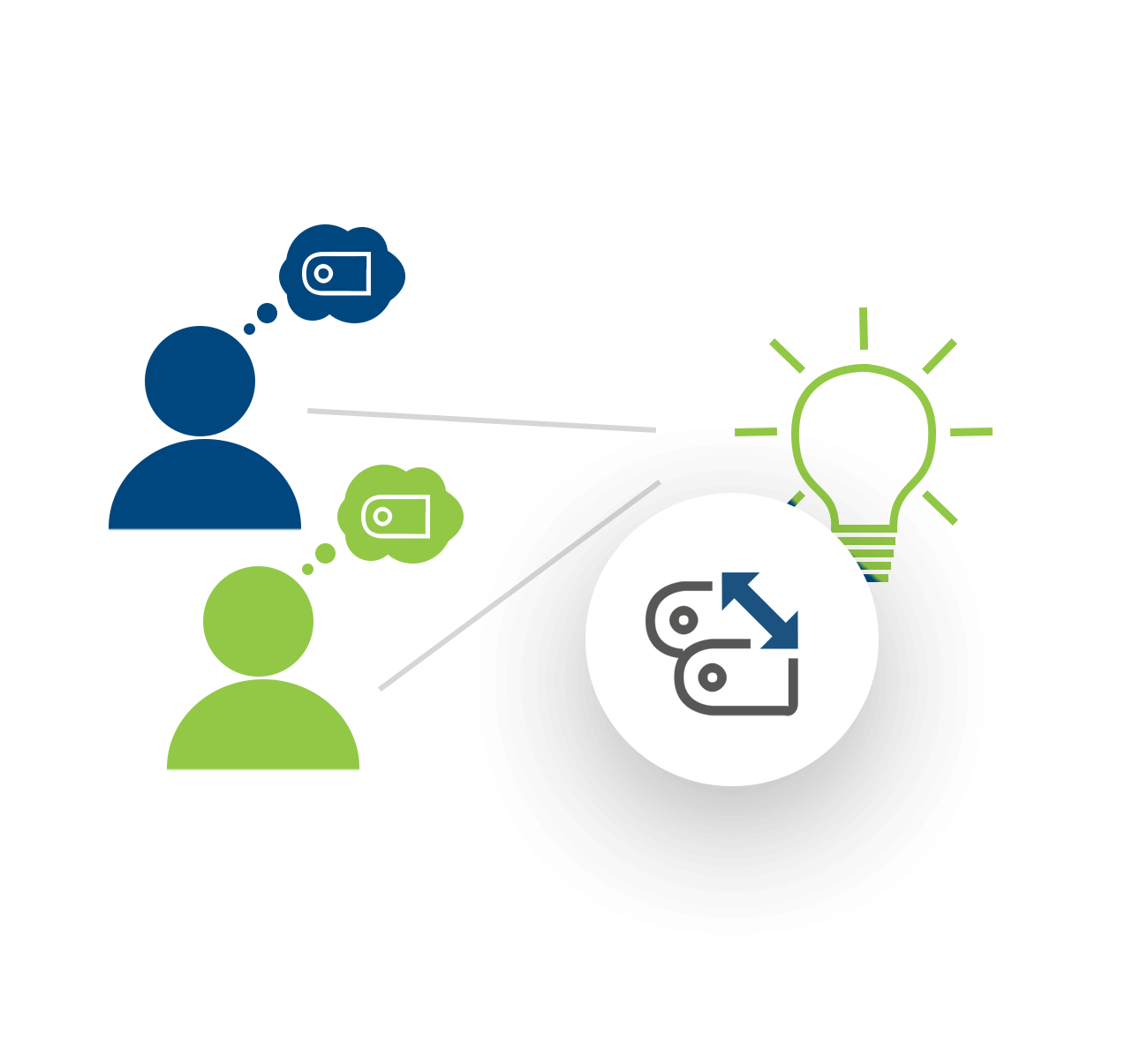 ― 一度に複数のドキュメントを比較することで時間を節約する
― 一度に複数のドキュメントを比較することで時間を節約する
「コーディング担当者間の合意」機能を通じて、他の作業者によるコーディングを即座に分析することができます。ワンクリックで操作できる「特定のコードに関する結果表」を使用すれば、どのコーディングを残すか、または削除するかを手軽に議論できます。
研究結果を視覚的に表現できるクロス集計表とグループバーチャートが導入されました。範囲、平均、分散の量的変数などをボックスプロットやヒストグラムに図示して、記述統計を行うことができます。
エクスポートの手順が新しいダイアログによって改善され、テキストドキュメントをPDFにエクスポートするための新しいオプションが加わりました。
文書ブラウザで文書の上にマウスカーソルを置いたときに、ツールチップボックスがその文書の文字数を表示するようになりました。
「セット」アイコンの上に複数選択した文書をドラッグ&ドロップすることで、簡単に新しい文書セットを作成できるようになりました。
文または段落で単語の出現を検索する際に、検索結果をクリックすると元の文または段落全体が選択されます。検索結果を含むすべてのドキュメントをアクティブ化するオプションが加わりました。
検索文字列を含む段落を検索すると、検索結果のクリックでメモが開き、メモの中の段落がハイライトされます。
写真へのリンク上にマウスカーソルをオーバーすると写真のプレビューが表示されるので、写真を見るために文書を切り替える必要がありません。
デフォルト色(青色)で作成されたコードが、コードシステムの中で青色にマークされるようになりました。
顔文字コーディングのコードストライプの色をデフォルトの青から他の色に変更できるようになりました。
コードセグメントのリストにあるビデオセグメントのアイコンをクリックすると、自動的にメディアブラウザウィンドウのセグメントが再生されます。
インフィニティ社の3ペダル式USBフットペダルが新しくサポート対象になりました。文字起こし中の音声や動画を再生/一時停止し、設定した間隔で前後にジャンプすることができます。
文字起こし中の再生速度を2倍速にすることができるようになりました。
マウスをスクロール中にシフトキーを押し続けることで、マルチメディアブラウザのメディアファイルのコードストライプエリアを横スクロールできるようになりました。
パラフレーズテキストカラムの幅をリサイズすることができるようになりました。
コードや文書を削除する際の確認ダイアログウィンドウを非表示にする設定が追加されました。
解析データエディタのカラムヘッダーを右クリックして、変数の頻度を開くことができるようになりました。
単語の始めと終わりを検出するための文字を編集できるようになりました(句点やクエスチョンマークなど)。
自動モデル化のためのデータ選択が文書とコードをサイドバーからドラッグ&ドロップするだけで完了するようになり、使いやすくなりました。
文書やコードを描画するためのデザインオプションが増え、ユーザー定義カラーも利用できるようになりました。デフォルトでは、アイコンは文書またはコードの設定色で白抜き表示されています。
文書システムやコードシステムから文書やコードをマップにドラッグ&ドロップできるようになりました。
分析メニュータブのメモリストまたはフリーメモリストから、個々のメモに直接アクセスできるようになりました。
コードセグメントを表示するカラム数が増え、より多くのデータが一度に閲覧できるようになりました。オリジナル文書へのリンクをクリックすると、文書ブラウザを見やすくするためにインタラクティブな引用マトリックスウィンドウは最小化されます。
新しい文字選択ツールによってコーディングがやりやすくなりました。文字選択ツールの両端のバーをドラッグすることで、コードを割り当てる前にコーディングする範囲を変更できます。
コードストライプも一緒に印刷できるようになりました。新しいプリントオプションでは、コーディングしたPDF文書を印刷するときにコードストライプを表示するための余白を設定できます。
PDFを一般的なテキスト文書に変換できるようになりました。このオプションによって、PDFコンテンツから新しいテキスト文書を作成することができます。
Twitterアイコンかメンションのユーザー名をクリックすることで、そのユーザーのTwitterプロフィールを見ることができます。
文書やコードのアクティブ化・非アクティブ化の切り替えが、直接コードマトリックスブラウザに反映されるようになりました。
検索と並べ替えオプションが新たに導入され、コードの数が多い時の操作性が向上しました。
メモが付けられているコード同士をマージする際に、メモもマージして1つにまとめるか、フリーメモに変換するかを選択できるようになりました。
表の列の表示・非表示を切り替えるための新しい設定ができました。